Если вы хотите изменить имя своего телефона на устройстве Android, то следуйте этой простой инструкции. Может возникнуть потребность в изменении имени телефона из-за перехода к новому владельцу или просто по желанию обновить информацию.
Шаг 1: Перейдите в "Настройки" на своем устройстве Android. Это обычно представляет собой значок шестеренки, который можно найти на главном экране или в списке приложений.
Шаг 2: В разделе "Настройки" прокрутите вниз и найдите вкладку "О телефоне" или "О устройстве". Нажмите на эту вкладку, чтобы открыть более подробные настройки вашего телефона.
Шаг 3: В разделе "О телефоне" найдите опцию "Имя устройства" или "Модель устройства". Обычно она будет указана под словами "Имя устройства".
Шаг 4: Нажмите на опцию "Имя устройства" и введите новое имя для своего телефона. Вы можете использовать любое имя, которое вам нравится, но убедитесь, что оно корректно отображается и не содержит неправильных символов.
Шаг 5: После ввода нового имени телефона нажмите кнопку "OK" или "Готово", чтобы сохранить внесенные изменения. Теперь ваш телефон будет отображаться с новым именем в различных списках устройств и на экране блокировки.
Изменение имени устройства на Android
Имя устройства в Android имеет значение для вашего личного распознавания устройства и его отличия от других. Изменение имени устройства может быть полезным, если вы хотите сделать его более персонализированным или сделать его более уникальным.
Вот простая инструкция о том, как изменить имя устройства на Android:
- Откройте "Настройки" на вашем устройстве Android.
- Прокрутите вниз и найдите вкладку "Система". Нажмите на нее.
- Во вкладке "Система" найдите и выберите "О устройстве".
- В меню "О устройстве" найдите и выберите "Имя устройства".
- Теперь вы можете ввести новое имя устройства в соответствующем поле.
- После ввода нового имени устройства нажмите "Сохранить" или подтвердите изменения.
После завершения этих шагов имя вашего устройства на Android будет изменено. Обратите внимание, что большинство приложений и служб будут видеть новое имя устройства, но некоторые приложения могут продолжать отображать старое имя до их обновления или перезагрузки.
Откройте настройки устройства

Чтобы изменить имя телефона на Android, вам необходимо открыть настройки вашего устройства. Чтобы сделать это, просто откройте меню приложений и найдите иконку "Настройки". Оно обычно представлено в виде шестеренки или зубчатого колеса.
Найдите раздел "О телефоне" или "Сведения о телефоне"
Чтобы изменить имя своего телефона на устройстве Android, вам понадобится найти раздел с информацией о телефоне. В разных версиях Android и на разных устройствах это может называться "О телефоне" или "Сведения о телефоне". Вот как вы можете найти этот раздел:
- Откройте настройки вашего телефона.
- Прокрутите вниз и найдите раздел "Система" или "Об устройстве". Нажмите на него.
- Внутри этого раздела вы должны увидеть информацию о телефоне, такую как модель, версия Android и серийный номер.
- Прокрутите вниз, чтобы найти раздел "Имя устройства" или "Имя телефона".
- Нажмите на этот раздел и введите новое имя для вашего телефона.
- Сохраните изменения и закройте настройки.
Теперь вы успешно изменили имя своего телефона на устройстве Android. Это имя будет отображаться, когда вы будете подключать устройство к другим устройствам через Bluetooth или USB, а также в других ситуациях, где требуется показать имя устройства.
В разделе найдите пункт "Имя устройства"
Чтобы изменить имя своего телефона на Android, вам понадобится перейти в настройки устройства. Откройте панель уведомлений и нажмите на значок шестеренки или перейдите в "Настройки" из главного меню.
После этого, прокрутите список настроек вниз, пока не найдете раздел "Имя устройства" или "О телефоне". Обычно этот раздел располагается внизу списка.
В этом разделе вы увидите текущее имя вашего телефона. Нажмите на этот пункт, чтобы открыть настройки имени устройства.
В открывшемся окне вы сможете изменить текущее имя на новое. Напишите желаемое имя, которое вы хотите установить для своего телефона.
Завершив редактирование имени, нажмите на кнопку "Сохранить" или "Применить" внизу экрана. После этого имя вашего телефона будет изменено.
Таким образом, изменение имени устройства на Android требует нескольких простых шагов в настройках. Вы можете легко изменить имя своего телефона, чтобы отразить вашу личность или сделать его более уникальным.
Нажмите на пункт "Имя устройства"
Чтобы изменить имя своего телефона на Android, сначала откройте настройки устройства. Для этого можно найти иконку с настройками на рабочем столе или в меню приложений. После открытия настроек, прокрутите вниз и найдите раздел "О телефоне" или "Сведения о телефоне". В этом разделе вы найдете пункт "Имя устройства".
Нажмите на пункт "Имя устройства", чтобы открыть его. Здесь вы увидите текущее имя своего телефона. Нажмите на текущее имя, чтобы открыть поле для редактирования. Введите новое имя для своего телефона и нажмите "Готово" или "Применить", чтобы сохранить изменения.
После этого новое имя будет отображаться на вашем телефоне и в любых приложениях, которые используют имя устройства. Обратите внимание, что не все устройства поддерживают изменение имени, и некоторые могут иметь другие способы изменения имени телефона. Если вы не видите пункта "Имя устройства" в настройках, попробуйте найти другие варианты в разделе "О телефоне" или обратитесь к руководству пользователя вашего устройства.
Введите новое имя устройства
Если вы решили изменить имя своего устройства Android, вы можете сделать это в несколько простых шагов. Следуйте этой инструкции, чтобы узнать, как изменить имя своего телефона.
1. Откройте настройки своего устройства Android. Это может быть значок шестеренки или ползунка, который вы найдете в ярлыках приложений или на панели уведомлений.
2. Прокрутите вниз по списку настроек и найдите вкладку "О телефоне" или "О устройстве". Нажмите на неё.
3. В разделе "Имя устройства" нажмите на текущее имя своего телефона.
4. В появившемся окошке введите новое имя для своего устройства. Вы можете использовать любые символы или цифры.
5. Нажмите "Готово", "Сохранить" или подобную кнопку, чтобы сохранить новое имя.
6. Вернитесь на главный экран устройства Android, и вы заметите, что имя вашего телефона изменилось.
Теперь вы знаете, как изменить имя своего устройства Android. Приятного использования!
Сохраните изменения

После того, как вы внесли необходимые изменения в имя вашего телефона, не забудьте сохранить их. Для этого следуйте этим простым шагам:
Шаг 1: Нажмите кнопку "Сохранить", которая находится вверху или внизу экрана, в зависимости от вашей модели телефона и версии Android.
Шаг 2: Дождитесь завершения процесса сохранения. Это может занять несколько секунд в зависимости от объема данных, которые нужно сохранить.
Шаг 3: Проверьте, что изменения в имени вашего телефона были успешно сохранены. Для этого можно перезагрузить устройство и увидеть новое имя на экране блокировки или в настройках телефона.
Теперь вы успешно изменили имя своего телефона на Android и сохранили внесенные изменения!